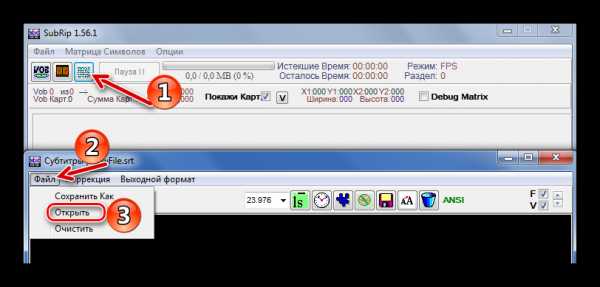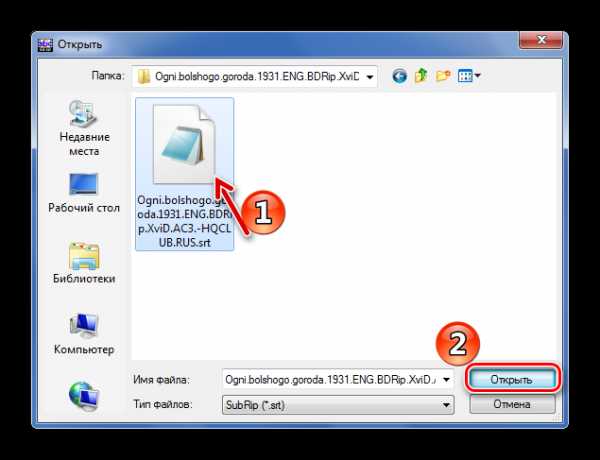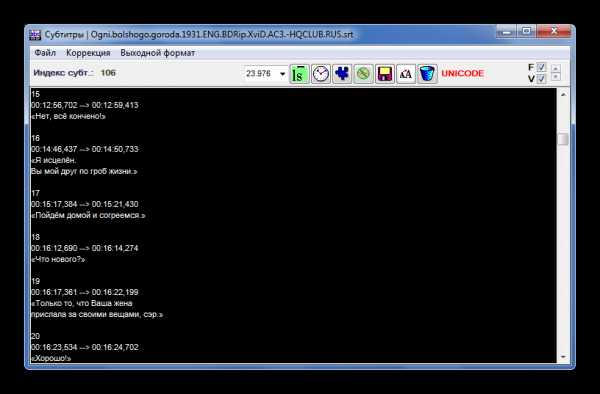Что такое SRT-файл? | Новичку
SRT формат — это файл субтитров SubRip. Они содержат в себе информацию о субтитрах видео, такую как таймкод начала и конца для текста и последовательный номер субтитров.
Сами файлы SRT представляют собой текстовые файлы, которые используются вместе с видео. Это означает, что сам SRT-файл не содержит видео или аудиоданных.
SRT-файлы можно открывать в Notepad++ или любом другом текстовом редакторе, так как это простой текстовый файл.
Jubler и Aegisub — это специальные редакторы SRT. Однако наиболее часто SRT-файл открывают, чтобы использовать его с видеоплеером и воспроизвести субтитры вместе с фильмом.
В этом случае можно открыть SRT-файл с помощью таких программ как VLC, MPC-HC, KMPlayer, BS.Player или Windows Media Player (с плагином VobSub). Формат SRT также поддерживается для видео, размещенных на YouTube. Это означает, что можно использовать субтитры в роликах на YouTube.
Примечание. Некоторые из проигрывателей не могут открывать файл SRT, пока не открыт основной файл видео. Чтобы открыть SRT-файл без видео, (просто чтобы увидеть текст), используйте один из текстовых редакторов, указанных выше.
Большинство видеоплееров, которые поддерживают формат SRT, имеют специальное меню для его открытия (например, VLC). Поэтому нужно сначала открыть программу, а затем импортировать в нее SRT-файл.
Совет. Если не можете открыть файл описанными выше способами, вместо этого можно использовать SRF-файл, который является файлом изображения Sony Raw. Файлы SRF могут не открываться так же, как файлы SRT.
Некоторые из упомянутых выше SRT-редакторов и видеоплееров могут конвертировать SRT-файлы в другие форматы субтитров. Например, Jubler может сохранять открытый SRT-файл в форматах SSA, SUB, TXT, ASS, STL, XML или DXFP. Все они представляют собой различные форматы субтитров.
Также можно конвертировать SRT-файлы онлайн на таких сайтах, как Rev.com и Subtitle Converter. Rev.com, например, позволяет преобразовать SRT-файлы в SCC, MCC, TTML, QT.TXT, VTT, CAP и другие форматы. Данный сервис может конвертировать несколько файлов сразу и даже конвертировать SRT-файл в несколько форматов одновременно.
Примечание. SRT-файл — это простой текстовый файл, а не видео или аудиофайл. Нельзя конвертировать SRT в MP4 или в любой другой мультимедийный формат.
Можно создать собственный файл формата SRT с помощью любого текстового редактора, если вы используете корректный формат и сохраните файл с расширением .SRT. Более простой способ создать собственный SRT-файл — использовать программы Jubler или Aegisub.
Файл SRT имеет определенный формат, в котором он должен создаваться.
Вот пример фрагмента кода из файла SRT:
1097 01:20:45,138 --> 01:20:48,164 You'd say anything now to get what you want.
Первое число — это порядок, который этот фрагмент субтитров должен принимать по отношению ко всем остальным. В полном SRT-файле следующий раздел будет иметь номер 1098, а затем 1099 и т. д.
Вторая строка — это код времени, указывающий, когда и как долго текст должен отображаться на экране. Он задан в формате ЧЧ: ММ: СС, МИЛ — часы: минуты: секунды, миллисекунды.
Другие строки — это текст, который должен отображаться в течение периода времени, определенного над ним.
После одного раздела перед началом следующего должна быть пустая строка, а затем следующий раздел:
1098 01:20:52,412 --> 01:20:55,142 You want to feel sorry for yourself, don't you?
Программа SubRip извлекает субтитры из фильмов и отображает результаты в SRT формате.
Другой формат, который изначально назывался WebSRT, также использует расширение .SRT. Теперь он называется WebVTT (Web Video Text Track) и использует расширение .VTT. Хотя он поддерживается основными браузерами, такими как Chrome и Firefox, он не так популярен, как SubRip Subtitle, и не использует тот же формат.
Загружать SRT-файлы можно с различных веб-сайтов. Например, с Podnapisi.net можно загружать субтитры для телепередач и фильмов, используя расширенный поиск, чтобы найти нужное видео по году, типу, эпизоду, сезону или языку.
MKVToolNix — это одна из программ, которая позволяют удалять или добавлять файлы субтитров в файлы формата MKV.
Данная публикация представляет собой перевод статьи «What is an SRT File» , подготовленной дружной командой проекта Интернет-технологии.ру
www.internet-technologies.ru
Чем открыть формат SRT
SRT (SubRip Subtitle File) – формат текстовых файлов, в которых хранятся субтитры к видео. Обычно субтитры распространяются вместе с роликом и включают текст с обозначением временных отрезков, когда он должен появляться на экране. Есть ли способы просмотреть субтитры, не прибегая к воспроизведению видео? Конечно, это возможно. Кроме того, в некоторых случаях Вы сможете внести собственные правки в содержимое файлов SRT.
Способы открытия SRT-файлов
Большинство современных видеопроигрывателей поддерживает работу с файлами субтитров. Но обычно это подразумевает просто их подключение и отображение текста в процессе воспроизведения видео, а вот отдельно субтитры таким образом не просмотреть.
Подробнее: Как включить субтитры в Windows Media Player и KMPlayer
На помощь приходит ряд других программ, способных открыть файлы с расширением SRT.
Способ 1: SubRip
Начнём с одного из простейших вариантов – программы SubRip. С её помощью можно производить самые разнообразные действия с субтитрами, кроме редактирования или добавления нового текста.
Загрузить программу SubRip
- Нажмите кнопку «Show/Hide subtitles text window».
- Появится окно «Субтитры».
- В этом окне нажмите «Файл» и «Открыть».
- Найдите на компьютере нужный файл SRT, выделите его и нажмите «Открыть».
- Перед Вами появится текст субтитров с временными отметками. На рабочей панели расположены инструменты для работы с субтитрами («Коррекция времени», «Изменение формата», «Изменение шрифта» и пр.).
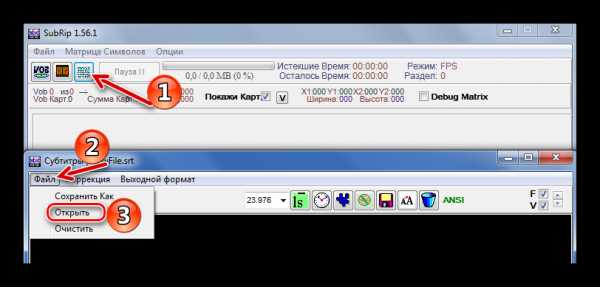
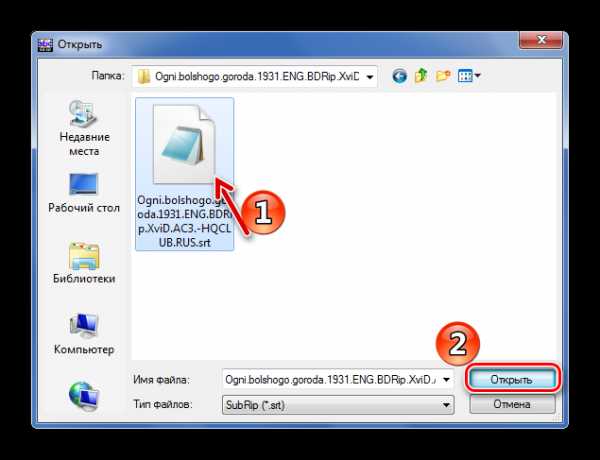
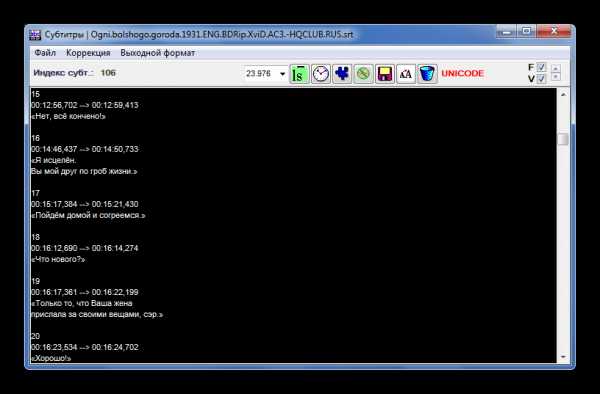
Способ 2: Subtitle Edit
Более продвинутой программой для работы с субтитрами является Subtitle Edit, которая кроме всего прочего позволяет и редактировать их содержимое.
Загрузить программу Subtitle Edit
- Разверните вкладку «Файл» и выберите пункт «Открыть» (Ctrl+O).
- В появившемся окне необходимо отыскать и открыть нужный файл.
- В этом же поле будут отображены все субтитры. Для более удобного просмотра отключите отображение ненужных в данный момент форм, просто кликнув по иконкам в рабочей панели.
- Теперь основную область окна Subtitle Edit будет занимать таблица со списком субтитров.

Также можно воспользоваться соответствующей кнопкой на панели.
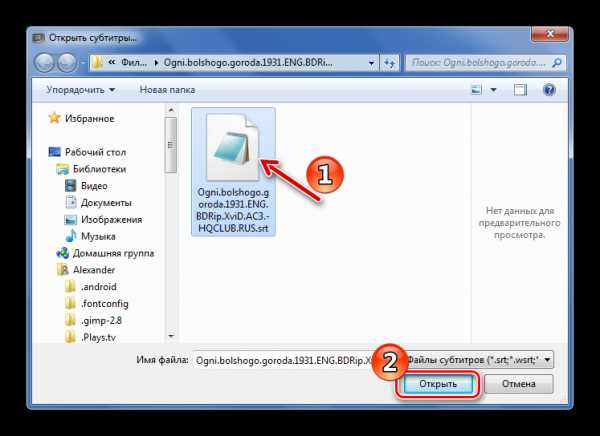
Или просто перетащите SRT в поле «Список субтитров».
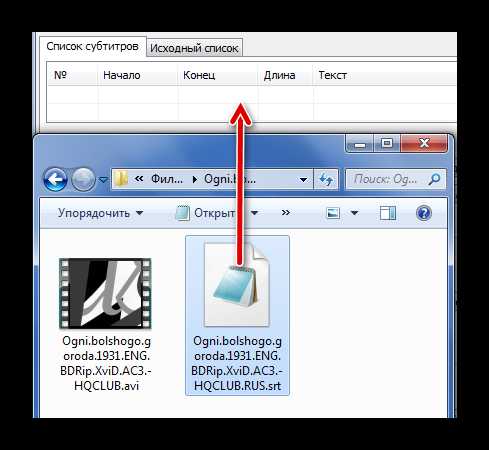
Обратите внимание на отмеченные маркером ячейки. Возможно, текст содержит орфографические ошибки или требует определенные правки.
Если выделить одну из строк, то внизу появится поле с текстом, который можно изменить. Тут же можно внести правки во время отображения субтитров. Красным будут отмечены вероятные недочёты в их отображении, например, на приведённом рисунке в строке слишком много слов. Программа сразу предлагает это исправить нажатием кнопки
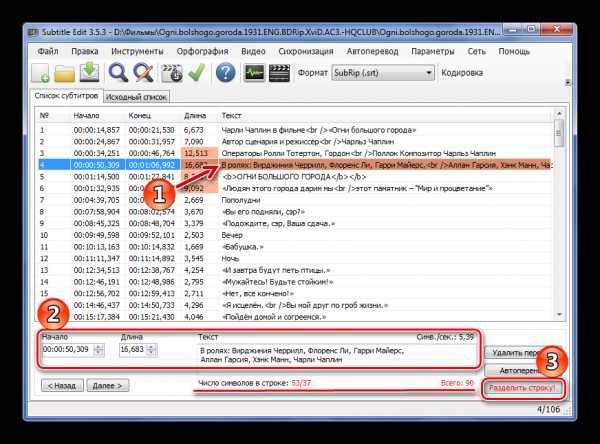
В Subtitle Edit предусмотрен и просмотр в режиме «Исходного списка». Здесь субтитры сразу отображаются в виде текста, доступного для редактирования.
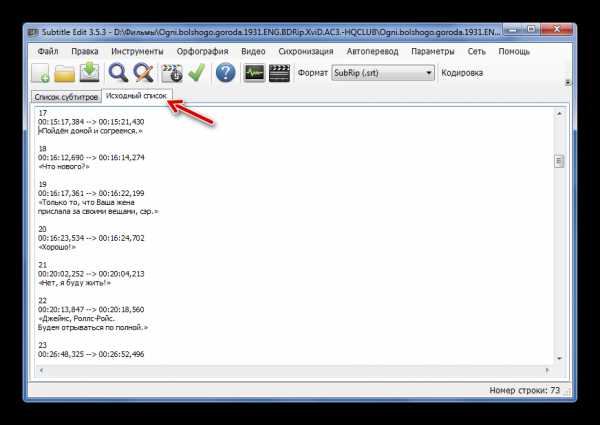
Способ 3: Subtitle Workshop
Не менее функциональной является и программа Subtitle Workshop, правда, интерфейс в ней попроще.
Загрузить программу Subtitle Workshop
- Откройте меню «Файл» и кликните «Загрузить субтитры» (Ctrl+O).
- Над перечнем субтитров будет область, где показывается, как они будут отображаться в видео. При необходимости отключить эту форму можно нажатием кнопки «Предварительный показ». Таким образом, проще работать с содержимым субтитров.
Кнопка с таким назначением присутствует и на рабочей панели.
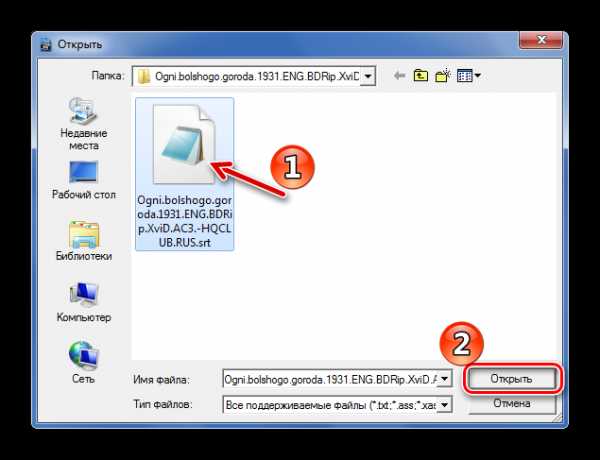
Перетаскивание также возможно.
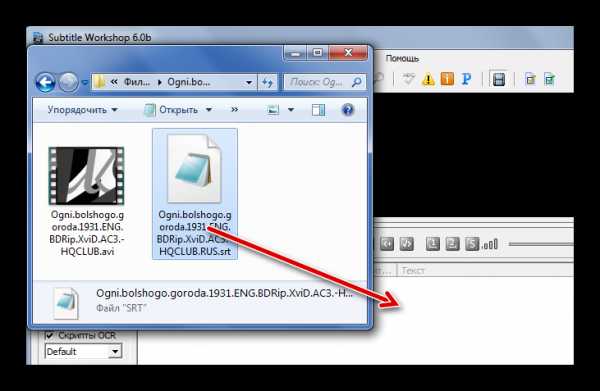
Выделив нужную строку, Вы сможете изменить текст субтитров, шрифт и время появления.
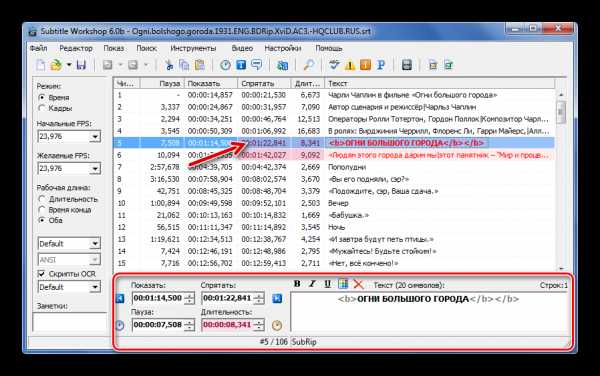
Способ 4: Notepad++
Некоторым текстовым редакторам также под силу открыть SRT. Среди таких программ Notepad++.
- Во вкладке «Файл» выберите пункт «Открыть» (Ctrl+O).
- Теперь откройте через Проводник нужный файл SRT.
- В любом случае субтитры будут доступны для просмотра и редактирования в виде обычного текста.
Или нажмите на кнопку «Открыть».
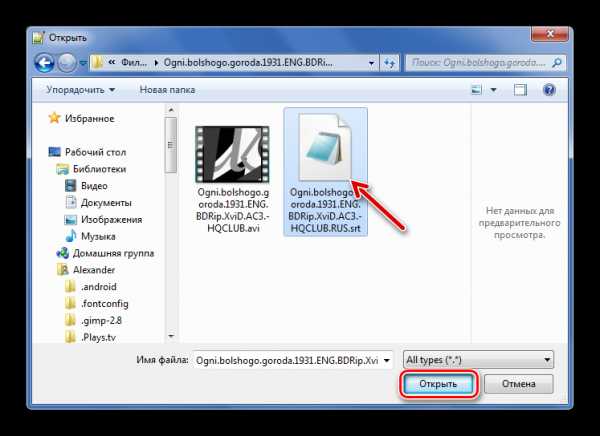
Перенести его в окно Notepad++, конечно же, тоже можно.
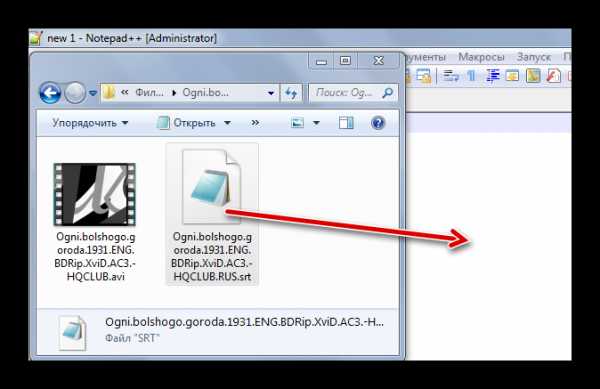
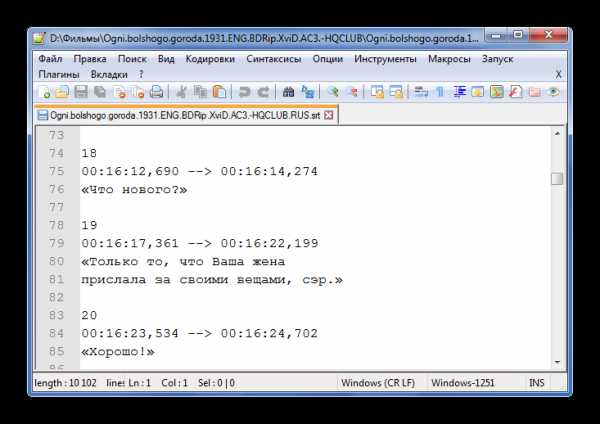
Способ 5: Блокнот
Для открытия файла субтитров можно обойтись и стандартным Блокнотом.
- Нажмите «Файл» и «Открыть» (Ctrl+O).
- В списке типов файла поставьте «Все файлы». Перейдите в место хранения SRT, отметьте его и нажмите «Открыть».
- В итоге Вы увидите блоки со временными отрезками и текстом субтитров, которые сразу же можно отредактировать.
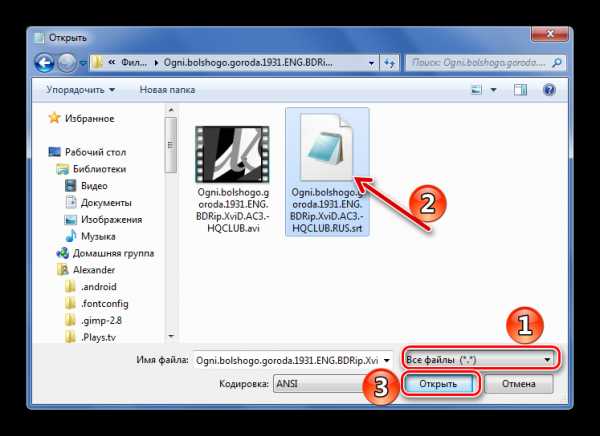
Перетаскивание в Блокнот также приемлемо.
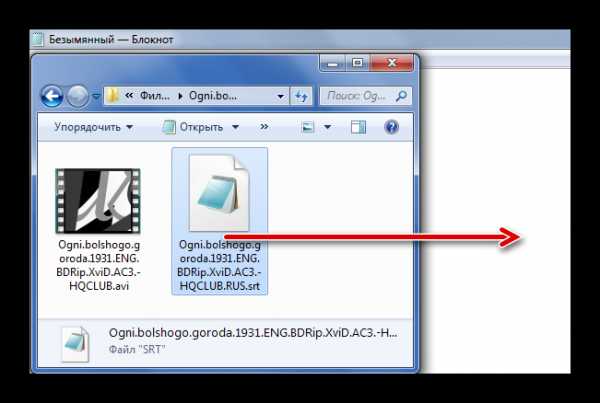
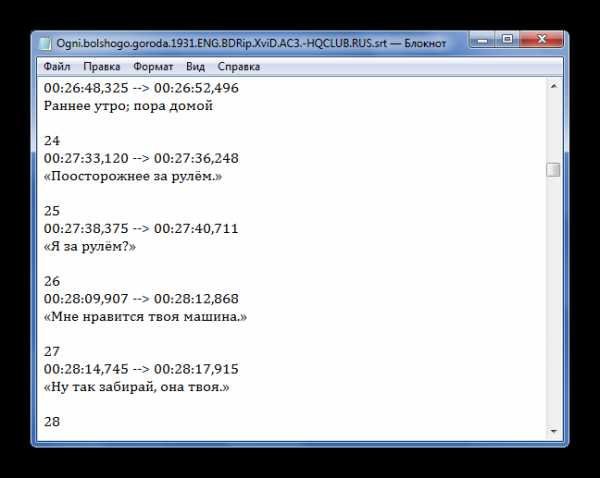
С помощью программ SubRip, Subtitle Edit и Subtitle Workshop удобно не только просматривать содержимое файлов SRT, но изменять шрифт и время отображения субтитров, правда, в SubRip нет возможности править сам текст. Через текстовые редакторы такие, как Notepad++ и Блокнот, также можно открыть и редактировать содержимое SRT, но работать с оформлением текста будет затруднительно.
Мы рады, что смогли помочь Вам в решении проблемы.Опишите, что у вас не получилось. Наши специалисты постараются ответить максимально быстро.
Помогла ли вам эта статья?
ДА НЕТlumpics.ru
что за формат, как его создать и открыть
Точный анализ эффективности и нужный результат
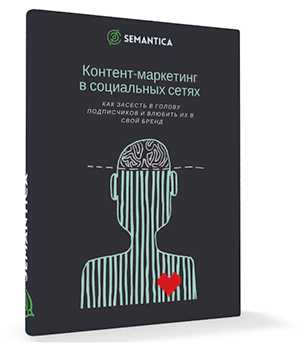
Мы выпустили новую книгу «Контент-маркетинг в социальных сетях: Как засесть в голову подписчиков и влюбить их в свой бренд».
Подпишись на рассылку и получи книгу в подарок!

Файлы SRT – это формат субтитров, который поддерживается большинством программных видеопроигрывателей, а также программным обеспечением для их создания и редактирования.
Данный документ содержит в себе информацию о текстовом сопровождении видеоряда. К примеру, адресно-временной код, который пишется совместно с картинкой и звуком для последующей их синхронизации, а также последовательный номер.
Проще говоря, Файлы SRT – это текстовое наполнение для отображения на различных плеерах совместно с видеоизображением и звуковой дорожкой. Отсюда следует, что сам документ включает в себя только текст и не содержит видео- или аудиоданных.
Что такое SRT расширение
Файл, который включает в себя субтитры для чтения различными сторонними программами и приложениями, которые проигрывают фильмы или видеозаписи, называется SRT. Как правило, в данном формате сохраняется область данных, созданная при помощи приложения SubRip. С его помощью можно конвертировать и преобразовывать графические материалы в текстовый вид.
Как уже отмечалось, они применяются для совместного проигрывания текстового наполнения с соответствующей частью текстового содержания: при воспроизведении, в каждый отрезок времени прокручивается требуемый момент, в котором отображается отдельно взятый субтитр наряду с его текстовым описанием, которое полностью соответствует временному тайм-коду. Форма времени здесь представляется в часовом, минутном, секундном и миллисекундном виде. При этом каждый титр имеет собственное числовое значение, начиная с числового упорядочивания. В частности, SRT расширение обладает следующими особенностями:
- Порядковый номер.
- Время начала и окончания проигрывания.
- Пробелы между строчками (для того, чтобы фразы, диалоги не путались между собой).
- Сопровождающее текстовое наполнение (может состоять из двух-трех слов до нескольких строчек): текст (строка 1), текст (строка 2) и так далее.
В некоторых отдельных случаях данный формат может обозначаться специальным языком: для английского – «movie1.eng.srt», для немецкого языка – «movie1.ger.srt», для русского – «movie1.ru.srt» и т. д. Стоит отметить, что сюда не больше ничего не включается: ни аудиодорожка, ни видеоданные – это довольно простой набор печатных символов и знаков. Его можно корректировать и видоизменять при помощи специальных программ. Основное назначение состоит в том, чтобы применять его вместе с какими-либо фильмами или видеозаписями для проигрывания в любом плеере, поддерживающий данный формат.
Текстовое содержание, хранящееся в формате субтитров SRT, может видоизменяться любой программой или редактором. Как правило, использование подобных утилит необходимо при переводе с одного языка на другой. При этом состоять они могут из огромного количества значений: номер строки, время начала и конца, промежутки между строчками.
Формат субтитров SRT можно открыть на любой операционной системе, будь то Windows, Mac OS или Linux. При этом стандартные проигрыватели могут не подходить для чтения документа. Для этого потребуется подключать специальные модули, либо устанавливать сторонние плееры со встроенной поддержкой всех популярных видео-форматов, таких как DVD, Blu-Ray, VCD и т. д. К примеру, если пользователь хочет воспроизвести их на встроенном плеере в операционной системе Windows, он должен скачать и установить специальный набор инструментов для создания и редактирования титров из VOB-данных. Этот инструментарий должен обладать функциями вставки собственных титров в видеозапись, а также отметками с тайм-кодом, выполненных в виде «часы: минуты: секунды: миллисекунды».
Текст субтитров может изменяться не только по содержанию, но и по форме: можно применить к ним любой цвет, начертание, форму расположения букв и символов. Чтобы плеер при этом мог без ошибок воспроизводить, исходник необходимо сопровождать соответствующим названием, которое дублирует формат (например, document.srt, document.avi).
Чем открыть SRT-файл
Бо́льшая часть современных видеопроигрывателей может воспроизводить файлы с субтитрами. Однако они дают возможность просматривать их исключительно в совокупности с видео- и аудиодорожками, но не позволяют отрывать сам документ и смотреть его содержание. В этом случае можно применять сторонние программы и утилиты, которые могут без проблем отображать внутреннее наполнение файлов с расширением SRT.
Программа SubRip
Это самый популярный и в то же время простой способ. Программа устанавливается на ПК и дает возможность пользователям производить различные действия, за исключением корректирования, добавления или исключения текста. Чтоб начать пользоваться SubRip, нужно скачать и установить софт. После этого необходимо:
- Открыть программу и нажать на кнопку «Показать/скрыть текстовое окно субтитров».
- В открывшемся окне «Субтитры» следует нажать на кнопку «Файл» и «Открыть».

- Далее через проводник ПК нужно найти требуемый документ, выбрать его и нажать на кнопку «Открыть».

- После этого откроется полный текст титров с временными отметками.

Здесь можно редактировать только их внешний вид, то есть шрифт и формат, однако нельзя добавлять или удалять что-либо.
Программа Subtitle Edit
В отличие от SubRip, она представляет более широкий инструментарий для работы с титрами, включая функции редактирования и изменения. Принцип использования софта Subtitle Edit аналогичен предыдущему варианту: открыть проводник, найти нужный файл, выбрать его. В открывшемся окне отображаются титры.

Удобным инструментом здесь является маркер ячеек, который указывает пользователю на орфографические ошибки в тексте.
Если выделить строку, в нижней части панели будет отображаться все, что требуется откорректировать. К примеру, если в строке слишком много слов, и она будет неправильно отображаться при воспроизведении в плеере, программа автоматически предложит ее разделение на несколько предложений, посредством нажатия на кнопку «Разделить строку».
Помимо этого, открыть SRT-файл можно свободными текстовыми редакторами, такими как Notepad++ и обычный Блокнот. Чтобы открыть формат с титрами при помощи стандартного Блокнота, достаточно перетащить файл в открытый документ, после чего пользователю будет доступно для просмотра и редактирования все содержимое, а именно: тайм-код и текст.
Как создать SRT-файл
Каждый пользователь может самостоятельно создать собственный файл с титрами, используя любой текстовый редактор. Для этого достаточно применять корректный формат, а также сохранять итоговый документ с корректным расширением. Однако наиболее простой и удобный способ создания SRT-файла – использование программы Jubler. С ее помощью можно не только создавать титры и изменять их, но и переводить на другие языки.
Как уже отмечалось, файл должен создаваться в определенном формате. К примеру:
385
00:44:24,408 —> 00:44:28,310
Мне сахару, пожалуйста, с абсентом.
Первое значение – порядковый номер строки, за которым следует продолжение: 386, 387 и т. д. Второе значение – это тайм-код, показывающий, с какого времени текст должен отобразиться на экране. Третья строка представляет собой непосредственно титры, которые зритель будет читать при просмотре фильма.
Если человек не желает собственноручно создавать титры, он может скачать их в интернете с различных веб-ресурсов. Самым популярным сайтом является Podnapisi.NET, где можно найти субтитры для фильма, телепередачи, сериала и т. д.
semantica.in
Расширение файла SRT. Чем открыть SRT?
Расширение SRT
Чем открыть файл SRT
В Windows: MPlayer, BS.Player, CyberLink PowerDirector, CyberLink PowerDVD, Microsoft Windows Media Player с плагином VobSub, VideoLAN VLC media player, Media Player Classic, Aegisub, Jubler, SubRip, SubtitleCreator, Subtitle Edit, Gaupol Subtitle Editor, Subtitle Workshop, Любой тестовый редактор
В Mac OS: MPlayer, SubCleaner, Aegisub, Sears, VideoLAN VLC media player, Jubler subtitle editor, Subs Factory, Любой тестовый редактор
В Linux: MPlayer, Aegisub, VideoLAN VLC media player, Subtitle Editor, Gnome Subtitles, Любой тестовый редактор
Описание расширения SRT
Популярность:
Раздел: Видео
Расширение файла SRT – это текстовый файл, содержащий субтитры, которые используются разными программами воспроизведения видео.
SubRip – это небольшая утилита, которая может конвертировать субтитры из файлов DVD видео в простой текстовый формат SubRip. SRT формат поддерживается большинством видео плееров и программами создания субтитров, так же поддерживается DivX, DVD и другими видео форматами. Файл SRT включает в себя время, когда каждый субтитр должен быть отображен вместе с текстом субтитра. Формат времени используется «часы: минуты: секунды, миллисекунды», миллисекунды с точностью до трех знаков после запятой. Субтитры нумеруются, начиная с единицы.
Формат SRT:
Номер субтитра
Время начала –> Время окончания
Текст субтитра (одна или более строчек)
Пропуск строки
Пример:
1
00:00:20,00 –> 00:00:23,400
Видео 1
2
00:45:33,00 –> 00:1:02,00
Видео 2
Файлы субтитров часто названы в соответствии с языком субтитров, то есть «moviename.eng.srt» для английского языка и «moviename.ger.srt» для немецких субтитров.
SRT файл не содержит никаких видеоданных. Это простой текстовый файл можно редактировать в любом текстовом редакторе (перевести субтитры на другой язык). Цель файла *.SRT является его использование вместе с желаемым видео файлом для отображения субтитров при воспроизведении видео файла любым плеером с поддержкой субтитров SRT.
Hex код: FF FE 31 00 0D или 31 0D
ASCII код: 1..00
ASCII, расш.: яю1
Другие программы, связанные с расширением SRT
- Файл субтитров WebSRT
Расширение SRT файла связано с форматом субтитров WebSRT. WebSRT (субтитры веб-ресурсов от англ. Web Subtitle Resource Tracks) является преемником популярного формата субтитров SubRip. WebSRT утвержден Web Hypertext Application Technology Working Group в качестве стандартного формата файлов субтитров для элемента «дорожка» в HTML5. Формат WebSRT очень похож на формат субтитров SubRip, но не полностью совместим с ним. Относится к разделу Интернет, веб файлы.
Популярность:
- Файл данных Skymap
Расширение файла SRT связано с программным обеспечением для астрономов Skymap. .SRT файл хранит различные данные, используемые для внутренних целей программы Skymap. Относится к разделу Другие файлы.
Популярность:
- Файл Omron CX-Supervisor
Файл SRT связан с Omron CX-Supervisor, которая предназначена для оформления и обеспечения работы компьютерной визуализации и управления машиной. Программу удобно использовать не только для решения небольших задач по контролю и управлению: устройство обладает достаточной мощностью для вывода на экран самых сложных приложений. .SRT файл хранит различные данные, используемые для внутренних целей Omron CX-Supervisor. Относится к разделу Другие файлы.
Популярность:
- Аудио файл мобильного телефона Siemens C60
Расширение .SRT связано с мобильным телефоном Siemens C60 и другими совместимыми мобильными телефонами, разработанных немецкой компанией Siemens. .SRT файл хранит аудио данные. Мобильное подразделение Siemens было продано BenQ в 2005 году. Относится к разделу Аудио файлы.
Популярность:
- Формат рингтона Sagem
SRT расширение связано с мобильными телефонами, разработанными французской компанией Sagem. SRT файл хранит пользовательские мелодии, которые можно импортировать в телефон Sagem. Sagem прекратить разработку мобильных телефонов в 2005 году. Относится к разделу Аудио файлы.
Популярность:
fileext.ru
Информация о файлах SRT
Все конвертеры
Формат файлов SRT Video
Файлы SRT представляют собой текстовые файлы, которые содержат субтитры. Они используются программами воспроизведения видео — Microsoft Media Player, CyberLink PowerDVD и другими. Эти файлы содержат информацию о времени, когда субтитр должен быть показан на видео, а также сам субтитр (в виде текста). Названия файлов SRT часто указывают на язык субтитров. Они содержат различные сокращения — например, «eng» для английского или «es» для испанского языков.
Технические сведения о файлах SRT
Файлы SRT содержат только информацию о субтитрах к видео. Они не содержат каких-либо видеоданных. Файлы SRT содержат строки текста, которые разделены на группы с помощью пустых строк. Общая структура такой группы субтитров может выглядеть следующим образом: «1 00:00:05,500 —> 00:00:10,000 Я хотел сказать ей, что…». Текст также может быть отформатирован с помощью HTML-тегов для полужирного, курсивного, подчеркнутого и разноцветного текста.
Дополнительная информация о формате SRT
| Расширение файла | .srt |
| Категория файлов | Video |
| Связанные программы | MPlayer CyberLink PowerDirector 14 Ultra CyberLink PowerDVD 15 Microsoft Windows Media Player with VobSub plugin VideoLAN VLC media player Media Player Classic Aegisub Jubler olimsoft OPlayer |
| Полезные ссылки | Больше сведений о файлах SRT |
| Разработчики | N/A |
www.online-convert.com
Чем открыть формат SRT? Программы для чтения SRT файлов
SRT
Если вы не смогли открыть файл двойным нажатием на него, то вам следует скачать и установить одну из программ представленных ниже, либо назначить программой по-умолчанию, уже установленную (изменить ассоциации файлов). Наиболее популярным программным обеспечением для даного формата является программа ComboPlayer (для ОС Windows) и программа MPlayer (для ОС Mac) — данные программы гарантированно открывают эти файлы. Ниже вы найдете полный каталог программ, открывающих формат SRT для операционной системы Windows, Mac, Linux, iOS.
Общее описание расширения
Формат файла SRT относится к расширениям из категории Видео форматы, его полное название — SubRip Subtitle File. SRT — файл субтитров, он распространен среди внушительного числа разнообразного программного обеспечения, популярен в сфере формирования субтитров.Узнать подробнее что такое формат SRT
Что еще может вызывать проблемы с файлом?
Наиболее часто встречаемой проблемой, из-за которой пользователи не могут открыть этот файл, является неверно назначенная программа. Чтобы исправить это в ОС Windows вам необходимо нажать правой кнопкой на файле, в контекстном меню навести мышь на пункт «Открыть с помощью», а выпадающем меню выбрать пункт «Выбрать программу…». В результате вы увидите список установленных программ на вашем компьютере, и сможете выбрать подходящую. Рекомендуем также поставить галочку напротив пункта «Использовать это приложение для всех файлов SRT».
Другая проблема, с которой наши пользователи также встречаются довольно часто — файл SRT поврежден. Такая ситуация может возникнуть в массе случаев. Например: файл был скачан не польностью в результате ошибки сервера, файл был поврежден изначально и пр. Для устранения данной проблемы воспользуйтесь одной из рекомендаций:
- Попробуйте найти нужный файл в другом источнике в сети интернет. Возможно вам повезет найти более подходящую версию. Пример поиска в Google: «Файл filetype:SRT». Просто замените слово «файл» на нужное вам название;
- Попросите прислать вам исходный файл еще раз, возможно он был поврежден при передаче;
Знаете другие программы, которые могут открыть SRT? Не смогли разобраться как открыть файл? Пишите в комментариях — мы дополним статью и ответим на ваши вопросы.
filesreview.com
Обзор форматов субтитров
Наибольшее удовольствие вы получите от просмотра фильма на языке оригинала. А в связи с тем, что часто языка оригинала не знаешь или знаешь плохо, появляется необходимость субтитров. Корме того субтитры — хорошая возможность подучить язык.
Субтитры можно накладывать в момент кодирования видео или в момент его воспроизведения (realtime). В первом случае субтитры встроенные, во втором — внешние. У внешних субтитров ряд преимуществ по сравнению с встроенными. Они всегда четкие и хорошо читаются независимо от качества видео и настроек декомпрессора. И конечно главное достоинство — их можно отключить.
Форматы
Существует несколько форматов представления внешних субтитров. Каждый формат имеет свои преимущества и недостатки. Наиболее распространены srt, ssa, smi. srt — один из самых простых и интуитивно понятных; ssa — самый навороченный; а smi — поддерживается Microsoft’ом.
Файл субтитров содержит некоторую структуру, в которой содержится информация о том когда и какой текст нужно накладывать на изображение.
Время показа определяется либо по начальному и конечному фрейму (framebased subtitres) либо по времени начала показа и конца показа фразы (timebased subtitres). Фраза представляет из себя одну или несколько тестовых строк. Более сложные форматы определяют цвет и положение текста, его размер, используемые эффекты. Иногда файл субтитров содержит <шапку> — заголовок в котором написано для какого фильма предназначены эти субтитры, кем они сделаны и другую информацию.
Откуда берутся субтитры:
- DVD Компания, выпускающая DVD обычно включает субтитры, выпускаемого фильма на одном или нескольких языках. Выдрать с DVD эти субтитры не представляет труда. Весьма удобно использовать для этого программу SubRip. Такие субтитры обычно очень хорошо таймированы и правильно переведены.
- Fansub Пока определенное аниме не вышло официально в Америке, его перевод могут сделать фанаты — фенсаберы (fansubers) . Обычно эти субтитры в формате SSA, так как таймированы в SubStation Alpha. Они предназначены в основном для вывода на кассету с помощью устройства GenLoc. Эти субтитры имеют часто хуже переведены, чем официальные субтитры, которые можно увидеть на DVD, и часто хуже таймированы. Но зато используются все преимущества SSA формата по изменению размера и цвета шрифта и положения накладываемых субтитров. Так как эти субтитры сделаны фэнами для фэнов, в них не переводятся например именные суффиксы, которые должны быть понятны фэну и так.
Вот более подробное описание самых распространенных форматов субтитров.
SubRipper (*.srt)
Файлы имеют расширение srt. Это родной формат субтитров программы SubRip (by Brain) . Это самая популярная программа для выдирания субтитров с DVD. Сам формат отличается простотой и наглядностью, синхронизация с видео на основе времени с точностью до миллисекунд. Весьма распространенный формат. Srt файлы очень удобно редактировать — перевод лучше делать именно в srt файлах. Расширенный формат позволяет изменять некоторые параметры шрифта (стиль, цвет) и положение субтитров на экране, но мало кем поддерживается. Шапки — нет. Субтитры отделяются друг от друга пустой строкой; конец файла отмечается удвоенным переводом строки (критично для некоторых плееров и конверторов).
Пример файла:
ЦитатаРаскрыть
Цитата:1
00:00:03,600 —> 00:00:07,630
0-3-3, 0-3-5, 0-3-8,
Нет контакта.2
00:00:07,700 —> 00:00:09,100
Понял вас.
…222
00:24:50,220 —> 00:24:53,880
Теперь они будут действовать
самоуверенно, не так ли
файл субтитров это набор фраз в следующем формате.
N
ЧЧ:ММ:СС:МЛС —> чч:мм:сс:млс
Первая строка фразы
Вторая строка фразы
где
N — номер фразы
ЧЧ:ММ:СС:МЛС — время начала показа фазы в часах минутах, секундах и миллисекундах (млс)
чч:мм:сс:млс — время начала показа фазы в часах минутах, секундах и миллисекундах (млс)
между временем и стрелкой пробел.
SAMI (*.smi)
Файлы с расширением *.smi это формат субтитров от Microsoft под названием SAMI(Synchronized Accessible Media Interchange). . Этот формат хорошо документирован, имеет сложную, расширяемую структуру. Фактически SAMI — подмножество SGML, как и HTML и потому очень на него похоже. Создание этого языка разметки является результатом работы The Caption Center at WGBH по внедрению субтитров на телевидении для глухих, слабослышащих, а также для изучающих иностранный язык. Стандарт поддерживает изменение размера, цвета, гарнитуры и стиля шрифта, а также изменения положения на экране. Кроме того он поддерживает стили. Синтаксис стилей как у CSS от W3C. Синхронизация по времени. Главным преимуществом этого формата является то что его поддерживает Микрософт и потому его можно без проблем проиграть на обычном Windows Media Player (ver >= 5).Нужно также упомянуть что иногда расширение smi имеют файлы формата SMIL(это субтитры для RealPlayer’а) их не нужно путать с субтитрами SAMI. Правильно расширение для SMIL файлов — *.smil
Вот пример типичного файла формата SAMI:
ЦитатаРаскрыть
Цитата:<SAMI>
<HEAD>
<TITLE>SubConv created subtitle</TITLE>
<SAMIParam><!—
Length: 1490520—>
</SAMIParam>
<STYLE TYPE=»text/css»><!—
P {margin-left: 29pt; margin-right: 29pt; font-size: 14pt;
text-align: center; font-family: tahoma, arial, sans-serif;
font-weight: bold; color: white; background-color: black;}
TABLE {Width: «248pt»;}
.RUCC {Name: «Russian»; lang: ru;}
#Normal {Name: «Normal»;}—>
</STYLE>
</HEAD>
<BODY><TABLE>
<SYNC Start=3600>
<P Class=RUCC>0-3-3, 0-3-5, 0-3-8, <br> Нет контакта.
<SYNC Start=7700>
<P Class=RUCC>Понял вас.
<SYNC Start=46000>
<P Class=RUCC><SYNC Start=1490220>
<P Class=RUCC>Теперь они будут действовать
<BR>самоуверенно, не так ли
</TABLE></BODY>
</SAMI>
файл субтитров состоит из двух частей, заключенных в общий тег <SAMI>
<HEAD> — заголовок
<BODY> — тело
заголовок в свою очередь включает разделы <TITLE> и <STYLE>. В первом задается заглавие файла со скриптами, а во втором задаются стили. Формат позволяет указывать как стили по умолчанию так и пользовательские, которые зритель может менять в процессе просмотра (такая возможность поддерживается например в Windows Media Player). Также в заголовке с помощью тега <SAMIParam> можно давать любую сопутствующую информацию, например указать переводчика, название оригинала и т.д.
Тело представляет из себя таблицу и состоит из последовательности фраз, заключенных в тег <P> — параграф. Позволяются следующие форматирующие теги:
- Bold text: <strong>Bold</strong> text
- Italic text: <em>Italic</em> text
- Bold Italic text: <em><strong>Bold Italic</strong></em> text
- Strikethrough text: <s>Strikethrough</s> text
- Subscript text: <sub>Subscript</sub> text
- Superscript text: <sup>Superscript</sup> text
- Underline text: <u>Underline</u> text
Для синхронизации по времени используется специальный тег <SYNC Start=time> где time — это время начала показа фразы в микросекундах. Для того чтобы убрать фразу с экрана выводится пустая фраза ( ) между тегами синхронизации может находиться сколько угодно фраз с различными значениями ID и CLASS это позволяет хранить в одном файле субтитры на нескольких языках и стилях (пользователь может сменить язык и стиль во время просмотра), с помощью стиля Source можно задавать имя произносящего данную фразу.
SubViewer (*.sub) v1 & v2 (Submagic)
Формат некогда был довольно популярен, но теперь в связи с распространением других форматов, обладающих большими преимуществами, стал абсолютно неактуален. Изначально этот формат был предназначен для проигрывания в программе Submagic. Это программа для просмотра субтитров, работающая отдельно от плеера и требующая ручной синхронизации. Так можно было просматривать с субтитрами видеокассеты, если подключить видеомагнитофон к ТВ тюнеру. В последствии этот формат научились поддерживать многие плееры. Формат очень похож на *.srt. Отличается наличием шапки в которой можно указать различную информацию о субтитрах: название, кто перевел, с чего сделан перевод и т.д. Также в шапке указываются параметры шрифта. Эти параметры общие для всего скрипта. Обычно плееры, поддерживающие это формат субтитров плюют на эти стилевые указания. Синхронизация по времени.
Формат *.sub состоит из двух не совместимых между собой версий : v1 и v2,
вот пример скрипта версии 2.
ЦитатаРаскрыть
Цитата:[INFORMATION] Пожалуйста спаси мою землю
[AUTHOR] Silvan Elf
[SOURCE] Please Save My Earth.
[PRG] 1
[FILEPATH]
[DELAY]
[CD TRACK] 1
[COMMENT] Перевод с английского.
[END INFORMATION]
[SUBTITLE]
[COLF]&HFFFFFF,[STYLE]no,[SIZE]18,[FONT]Arial
00:00:19.49,00:00:21.55
Хочу домой.
00:00:22.66,00:00:25.75
Я раньше никогда не была в месте
Где воздух такой…
00:00:26.66,00:00:28.13
грязный.
00:59:07.21,00:59:08.84 Я хочу поговорить с тобой. 00:59:08.91,00:59:10.11 Так ты умеешь летать, верно?
структура очень мало отличается от структуры *.srt формата и потому подробно не рассматривается.
MicroDVD (*.mdv,*.sub)
Это собственный формат плеера MicroDVD player. Он не имеет фиксированного расширения, обычно это txt или sub. В связи с тем, что MicroDVD Player долгое время оставался вне конкуренции среди плееров с поддержкой субтитров, а также благодаря подробной документации, поддержке изменяемого стиля, размера и положения шрифта, этот формат сыскал уважение среди пользователей. Под него успели написать множество утилит, которые делают в основном то же самое: конвертят в него из всего, что попало и меняют FPS. Последнее особенно актуально в связи с тем, что этот формат синхронизирован по номеру кадра, и поэтому если у вас окажется исходник видео с другой частотой кадров (например при Inverse TeleCine 30fps->24fps) то придется пересчитывать кадры начала и конца каждой фразы файла субтитров. Формат весьма компактен и интуитивно понятен. За основу видимо взят формат SubMagic v1 с (он был кадровой синхронизацией).
вот пример файла *.mdv
ЦитатаРаскрыть
Цитата:Хочу домой.
Я раньше никогда не была в месте |Где воздух такой…
грязный.
Знаешь Алиса…
Давным-давно,|землей правили динозавры.…
88680}Я хочу поговорить с тобой. Так ты умеешь летать, верно?
формат не предусматривает никакой шапки и является одним из самых компактных. Он слегка проигрывает в читабельности srt в связи с тем что переводы строки здесь обозначены как «|»
формат расширяется посредством следующих контрольных кодов:
{c:$bbggrr} цвет шрифта bb gg и rr это шестнадцатеричные числа в RGB представлении цвета, т.е. как в HTML.
пример {}{c:$0000FF}- But why?|{c:$00FFFF}- Because this movie|has naughty language!
если в контрольном коде маленькая c то код действует до конца строки, если большая — на всю фразу.
{f:fontname} выбор гарнитуры шрифта . заглавная и строчная буквы действуют аналогично выбору цвета.
{s:size} выбирает размер шрифта. Заглавная и строчная буквы действуют аналогично выбору цвета.
{H:charset} выбор кодировки: русская греческая и т.д.
Внимание! действительно только в разделе [DEFAULT]
{y:style} выбор стиля (bold, italic, underline) можно комбинировать, например bi жирный курсив. заглавная и строчная буквы действуют аналогично выбору цвета.
{P:position} показывать субтитры сверху видео окна или снизу. действует только на всю фразу (только заглавная)
{o:x-coordinate,y-coordinate}поместить текст в произвольно положение экрана с координатами x,y относительно правого верхнего угла.
можно указать значения по умолчанию для всего скрипта субтитров с помощью раздела {}<Control Codes>
на месте <Control Codes> можно поместить любые из контрольных кодов(заглавные буквы).
пример {}{F:Arial}{S:18}{Y:b,i}{P:1}
контрольный код H можно применять только в этом разделе !
SubStation Altha (*.ssa) v.4
Формат *.ssa это рабочий файл субтитров программы SubStation Altha. Это программа для подготовки и таймирования субтитров, а также наложения их на аналоговый носитель (VHS или SVHS) с помощью устройства называемого GenLock. Среди непрофессионалов это самая популярная и богатая возможностями программа для титрования. Список ее возможностей может послужить темой для отдельной статьи. Также богат и сам формат субтитров. Здесь полностью поддерживается работа со всеми параметрами шрифта (цвет, размер, гарнитура и т.д.), размещение текста в любом месте экрана, комментарии. Множество полей определяет параметры каждой фразы, например специальное поле для определения произносящего данную фразу. Этот формат является фактически стандартом де-факто в среде фэнсаберов (небольшая доля пользуется амиговским Js но основная масса использует Windows и SubStation Alpha). Все это делает формат SSA преобладающим в среде анимешников. До недавнего времени не было плееров, с возможностью динамически накладывать ssa субтитры на видео, и единственным способом посмотреть их было вставить в ssa событие проигрывания фрагмента самого фильма. При этом субтитры накладывались на видео в самом SubStation Altha. При этом отсутствовала возможность растянуть видео на полный экран. Теперь ситуация поправляется: его хорошо поддерживает Crystal Player. Также поддерживает этот формат MicroDVDPlayer ver 1.2 (без изменения параметров шрифтов, положения текста и эффектов) и DVDSubtitler.
Как альтернатива можно просматривать цифровое видео с субтитрами в этом формате если жестко наложить эти субтитры на видео с помощью фильтра subtitler (by Avery Lee) для VirtualDub. При этом работа со шрифтами поддерживается.
вот пример файла ssa ver.4
ЦитатаРаскрыть
Цитата:[Script Info]
; This is a Sub Station Alpha v4 script.
; For Sub Station Alpha info and downloads,
; go to http://www.eswat.demon.co.uk/
; or email [email protected]
Title: Di Gi Charat Volume 1
Original Script: Zeruel
Script Updated By: Anime Jonetsu
ScriptType: v4.00
Collisions: Normal
PlayResY: 600
PlayDepth: 0
Wav: 0, 179746,C:Scriptsdigicharatdigicharat1.wav
Timer: 100.0000[V4 Styles]
Format: Name, Fontname, Fontsize, PrimaryColour, SecondaryColour, TertiaryColour, BackColour, Bold, Italic, BorderStyle, Outline, Shadow, Alignment, MarginL, MarginR, MarginV, AlphaLevel, Encoding
Style: Default,Arial,28,16777215,16777215,16777215,13305607,-1,0,1,4,1,2,30,30,30,0,0
Style: Screentext,Arial,26,16777215,16777215,16777215,10750853,-1,0,1,3,1,2,30,30,30,0,0
Style: alt dialog,Arial,26,16777215,16777215,16777215,32768,-1,0,1,3,1,2,30,30,30,0,0
Style: credits,Arial,22,16777215,16777215,16777215,5701806,-1,0,1,3,1,2,30,30,30,0,0
Style: digi,Arial,28,16777215,16777215,16777215,11493729,-1,0,1,4,1,2,30,30,30,0,0
Style: scary,Arial,28,255,16777215,16777215,3092271,-1,0,1,4,1,2,30,30,30,0,0
Style: song,Arial,26,16777215,16777215,16777215,33023,-1,0,1,3,1,2,30,30,30,0,0[Events]
Format: Marked, Start, End, Style, Name, MarginL, MarginR, MarginV, Effect, Text
Comment: Marked=0,0:00:03.50,0:00:05.50,*Default,Comment,0000,0000,0000,,Synch Point: Chapter 1, 0:00:00
Dialogue: Marked=0,0:00:06.50,0:00:12.50,Screentext,Text,0187,0181,0529,,NOT FOR SALE OR RENT
Dialogue: Marked=0,0:00:18.14,0:00:20.12,Screentext,Text,0122,0411,0313,,OP Theme:nOnly 1 No.1n(Okui Masami)
Dialogue: Marked=0,0:00:06.32,0:00:13.05,song,romaji-song,0131,0128,0469,,sekai de ichiban kagayaku made
Dialogue: Marked=0,0:00:06.32,0:00:13.05,digi,song-e,0075,0050,0001,,Until I shine the brightest in the world
Скрипт состоит из заголовка, описания стилей и тела
В заголовке [Script Info] есть стандартная часть, которая сообщает что это за файл и версию скрипта, а также отсылает к сайту SubSttaion Altha.
Далее идут несколько полей обозначающих автора перевода, источник откуда сделан перевод, точку синхронизации (при выводе на аналоговый носитель синхронизация производится вручную), разрешение с которым работал редактор при расположении элементов по экрану и некоторые другие.
В разделе стилей [V4 Styles] идет детально описание всех используемых в скрипте стилей. указывается размер, гарнитура, стиль и цвет шрифта, положение (в виде отступов справа, слева, сверху и снизу), а также кодировку.
Далее идет раздел [Events] в котором располагается последовательность текстовых фраз, комментариев, а также команд на показ логотипа, проигрывания музыки или видеофрагмента.
Для каждой из фраз отдельно можно указать время начала и конца показа этой фразы, ее стиль, название (используется как поля для указание имени говорившего) и положения фразы на экране. Далее идет сам текст фразы, разделение на строки как в языке C с помощью комбинации «n» или «N».
Интересно работаем механизм коллизий, т.е. перекрывания по времени отдельных фраз. Например когда в кадре кто-то говорит, а за кадром слышен голос диктора из телевизора. при этом на экране показываются обе строки, только более поздняя показывается ниже и другим цветом. Для этого задается не один а 3 цвета шрифта, например для случая двукратной коллизии (встречается крайне редко).
Кроме того формат еще позволяет включать в себе с помощью UUEncoding шрифты и картинки, используемые в скрипте. Это делает *.ssa самодостаточным и независимым от машины, на которой накладывается, но поддерживается это только в SubStation Alpha.
JACOsub (*.js)
Файлы с расширением *.js — рабочие файлы программы JACOSub. Это программа для титрования фильмов, такая же как и SubStation Altha только для компьютера Amigo. В свое время этот стандарт был довольно популярен, сейчас используется редко, но не смотря на это все, еще можно встретить в Интернет скрипты в этом формате. Возможности JACOSub близки к SSA, но многие вещи очень Amigo-зависимы. Синхронизация с видео по времени.
вот пример файла *.js
ЦитатаРаскрыть
Цитата:# JACOsub script file
# Converted by Multi-script Converter VERSION 1.24
# Title: Aa! Megami-sama Gekijouban Subbing Script
# Original Script: Converted by Shadowrunner
# Timing/Script: Converted by Shadowrunner
# Editing: Converted by Shadowrunner# This is a free fan subtitle. You may use this script only in accordance
# with U.S. copyright regulations. This means if the title has been licensed
# for release in the U.S., you may ONLY use this script for PERSONAL viewing
# and MAY NOT distribute material using this script or translation. Neither
# Shadowrunner nor the converter that created this file will be held
# accountable for anyone’s use or abuse of this script. It is intended for
# personal private use only and the actions of third parties are their
# OWN responsibility.# Date: 08-10-2001
#TIMERES 100
#SHIFT 00:00:01.00 0:00:04.00 D0 {} Oh! My Goddess Movie v1.9 Fansub
0:00:05.00 0:00:08.00 D0 {} Nekomi Kodai Fansubbing
0:00:09.00 0:00:12.00 D0 {} The accuracy of this sub is in no way guaranteed.
0:00:13.00 0:00:16.00 D0 {} Timed, Edited, Translated by Edward Chang Retimed for the DVD release by Ifruita
Как видно из примера файл субтитров состоит из заголовка, в котором указывается название, кто перевел, кто оттаймировал, кто редактор данного скрипта, затем стандартное предупреждение что этот файл не предназначен для коммерческого использования и др. подобной информации. После заголовка идет тело скрипта, состоящее из последовательности фраз с указание времени начала и конца показа каждой фразы. Можно указывать кто произносит тут или иную фразу.
Real Text&SMIL (*.smil,*.rt,*.smi)
Real Player также может показывать субтитры, для их включения нужны файлы real text и SMIL. SMIL (Synchronized Multimedia Integration Language) формат представления синхронизированного с медиафайлами текста, разработанного W3C консорциумом.
вот пример файла *.smil
ЦитатаРаскрыть
Цитата:<smil>
<head>
<meta name=»title» content=»Dragonball Z Episode 192″ />
<meta name=»author» content=»Bardock» />
<meta name=»copyright» content=»(c) 1999″ />
<layout>
<root-layout />
<region left=»0″ top=»0″ />
<region left=»0″ top=»240″ />
</layout>
</head>
<body>
<par>
<textstream src=»http://www.animacity.ru/192-raw-300k.rt» region=»text_region» fill=»freeze» />
<video src=»http://www.animacity.ru/192-raw-300k.rm» region=»video_region» fill=»freeze» />
</par>
</body>
</smil>
этот файл представляет собой шапку для одно или нескольких *.rt (real text) файлов которые и содержат собственно сами субтитры.
а вот пример упомянутого в SMIL файла 192-raw-300k.rt
ЦитатаРаскрыть
Цитата:<window type=»generic»
duration=»19:44″
width=»320″
height=»60″>
<time begin=»1″/><font color=»blue»>Episode 192 : «I’ll Be up there. Farewell with a Smile»</font><br/>
<time begin=»13″/><clear/>Yamcha: He did it! Way to go! you destroyed Cell.<br/>
<time begin=»35″/><clear/>Krillin: Amazing Gohan! Hey, You did it!<br/>
<time begin=»42″/><clear/>Yamcha: (something on the idea of ‘great, you did it! You killed him!'<br/>
<time begin=»48″/><clear/>Krillin: We better fly over to heaven to get some senzu for gohan<br/>
<time begin=»1:00″/><clear/>Yamcha: Alright then.. let’s go<br/>
<time begin=»1:04″/><clear/>Gohan: Thanks<br/>
</window>
видно что каждый из *.rt файлов состоит из маленького заголовка, в котором указывается техническая информация по данному скрипту, и набора фраз, каждая из которых начинается с тега <time> с указанием времени начала показа
фразы с точностью до секунды. далее сама фраза. В тексте фразы можно управлять шрифтом и текстом так же как это делается в HTML или SAMI с помощью тегов <font>,<br> и др. Предыдущая фраза убирается с экрана с помощью тега <clear/>
Sasami2k script (*.s2k)
Это внутренний формат представления субтитров плеера Sasami2k. После того как Sasami2k обнаружит рядом с файлом фильма файл субтитров *.smi с тем же именем, он автоматически запустит перекодировщик — Sasami translator. Затем происходит преобразование, детали которого пока неясны, так как перекодировщик еще не переведен с корейского. Ясно лишь, что после перекодирования сохраняется информация о стилях и положении текста, причем положение и размер шрифта масштабируется в соответствии с разрешением фильма. Далее в плеере можно изменять положение размер и другие параметры субтитров прямо на лету и в конце сохранить скрипт субтитров со всеми внесенными изменениями в файл *.s2k.
Формат очень громоздок, трудночитаем, имеет весьма сложную структуру и, скорее всего, не будет поддерживаться ни одним плеером, кроме Sasami2k.
Вот пример скрипта s2k:
ЦитатаРаскрыть
Цитата:// translated by Sami2Sasami 1.0.7.300
// contact: [email protected]
;Set.Slot=1
;Set.Time.Delay=15000
;Set.Alpha.End=256
;Set.Alpha.Start=256
;Set.Alpha.Step=-300
;Set.Font.Bold=0
;Set.Font.Color=#EEF4FB
;Set.Font.Outline.Color=#00101010
;Set.Font.Outline2.Color=#01101010
;Set.Font.Size=9
;Set.Font.Face=№ЩЕБ
;Buffer.Push=1;Buffer.Pop=1
;Set.Time.Start=18352
;Set.Start.Position.x=117
;Set.End.Position.x=117
;Set.Start.Position.y=203
;Set.End.Position.y=203
;Set.Start.Position.x=117
;Set.End.Position.x=117
;Set.Start.Position.y=203
;Set.End.Position.y=203;(ї┐°бчК)
;Set.Start.Position.x=164
;Set.End.Position.x=164
;Set.Start.Position.y=203
;Set.End.Position.y=203
;Set.Start.Position.x=164
;Set.End.Position.x=164
;Set.Start.Position.y=203
;Set.End.Position.y=203
Long, long ago,
;Set.Start.Position.x=160
;Set.End.Position.x=160
;Set.Start.Position.y=221
;Set.End.Position.y=221
;Set.Start.Position.x=160
;Set.End.Position.x=160
;Set.Start.Position.y=221
;Set.End.Position.y=221Ihrie! Hey, lhrie!
;Set.Start.Position.x=160
;Set.End.Position.x=160
;Set.Start.Position.y=203
;Set.End.Position.y=203
;Set.Start.Position.x=160
;Set.End.Position.x=160
;Set.Start.Position.y=203
;Set.End.Position.y=203;Set.Start.Position.x=160
;Set.End.Position.x=160
;Set.Start.Position.y=221
;Set.End.Position.y=221
;Set.Start.Position.x=160
;Set.End.Position.x=160
;Set.Start.Position.y=221
;Set.End.Position.y=221
What is it, Fam?
здесь видно, что это больше похоже на язык программирования чем на скрипт субтитров. например общие для всех фраз параметры вносятся в стек и вынимаются перед каждой фразой. Частенько каждое слово обрамляется полным набором параметров, которые к тому же часто дублируют друг друга.
конвертировать субтитры в этот формат можно только конвертором от Sasami2k и просмотреть можно только в плеере Sasami2k.
QTtext (*.txt)
Для представления субтитров в QuickTime плеере используется формат QTtext. Это очень кривой и редкий формат. Субтитры в таком формате можно создать (т.е. оттаймировать) с помощью программы Magpie.
Вот пример субтитров в данном формате.
ЦитатаРаскрыть
Цитата:{QTtext}{font: Arial}{justify: center}{size: 12}{backcolor:0, 0, 0}
{timescale: 100}{width: 439}{height: 0}[00:00:05.71]
{justify:center}README.TXT for MAGpie
[00:00:07.03]
{justify:center}Please read this entire document before installing MAGpie.
[00:00:14.98]
{justify:center}*****************
MAGpie 1.0
*****************00:00:15.99]
{justify:center}— SYSTEM REQUIREMENTS
[00:00:16.83]
{justify:center}1. Windows95/98
[00:00:18.43]
{justify:center}2. Microsoft Internet Explorer 4 or higher (http://www.microsoft.com)
Файл состоит из маленького заголовка с указанием общих для всего скрипта технических параметров (гарнитура, размер и цвет шрифта; размеры изображения и т.д.) далее идет последовательность фраз, предваряемых временем начала показа в квадратных скобках. Время указывается с точностью до микросекунды. Перевод строки в тексте фразы передается обычным переводом строки в файле скрипта (также как и в srt формате).
субтитры в данном формате проиграются только QuickTime player’ом.
TMPlayer subtritres (*.sub)
Внутренний формат плеера TMPlayer, который широко распространен в Польше, и, похоже, только там. Встретить можно очень редко, но DVDSubtitler его все же поддерживает.
конверторов в этот формат я не нашел потому примера файла нет.
(*.txt)
Такого формата субтитров не существует. *.txt это PlainText, а не субтитры. Но иногда всё же можно встретить файлы субтитров с этим расширением. Как правило это субтитры формата MicroDVD или SubViewer и должны иметь расширение sub, но встречаются и MPL субтитры (расширение mpl).

дата: 26.01.2016, 13:03
оценка: 0
просм.: 5372
www.animacity.ru